Editar un trabajador
Objetivo
Editar un registro de trabajador en la herramienta Cuadrillas del proyecto.
Fondo
Después de agregar un trabajador a la herramienta Cuadrillas del proyecto, puede editar el registro del trabajador cuando lo necesite.
Aspectos a tener en cuenta
- Permisos de usuario requeridos:
- Permisos de nivel "Administrador" en la herramienta Directorio del proyecto.
O - Permisos de nivel "Administrador" en la herramienta Cuadrillas del proyecto
Y - Permisos de nivel "Solo lectura o "Estándar" en la herramienta Directorio a nivel proyecto con el permiso granular "Actualizar contactos" habilitado en su plantilla de permisos.
- Permisos de nivel "Administrador" en la herramienta Directorio del proyecto.
- Información adicional:
- Los registros de trabajadores se agregan a las herramientas Directorio a nivel proyecto y compañía en la pestaña "Contactos". Para ver esos registros, consulte Cambiar entre vistas en el Directorio del proyecto y Cambiar entre vistas en el Directorio de compañía.
- Los registros de trabajadores se pueden editar en la herramienta Cuadrillas a nivel proyecto y en las herramientas Directorio a nivel compañía y proyecto. Consulte Editar un trabajador, Editar un contacto en el Directorio del proyecto y Editar un contacto en el Directorio de compañía.
Requisitos previos
Pasos
- Navegue hasta la herramienta Cuadrilla del proyecto.
- Haga clic en la pestaña Trabajadores.
- Busque el trabajador que desee editar.
- Haga clic en Editar a la izquierda del nombre del trabajador.
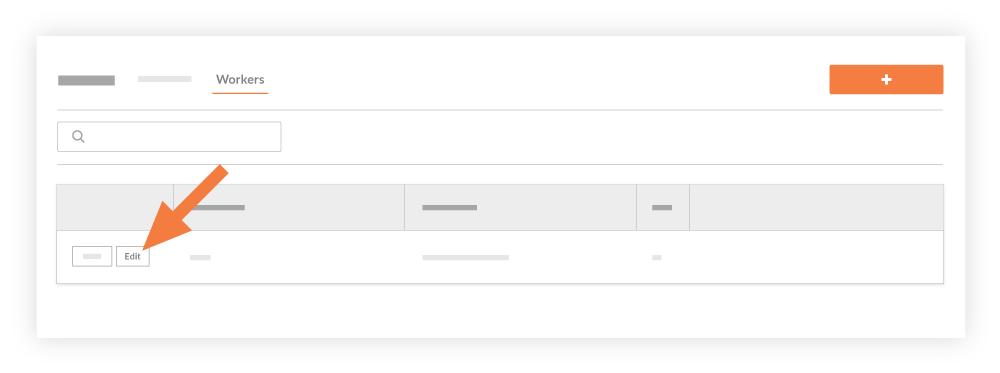
Esto revela la ventana "Editar trabajador". - En la ventana "Agregar trabajador", haga lo siguiente:
Nota
Un asterisco (*) indica un campo obligatorio. Si tiene dos (2) o más trabajadores con nombres idénticos, la herramienta Cuadrillas NO le permitirá crear entradas de trabajadores duplicadas. Tendrá esta opciones:- Agregue una ID del empleado única para cada trabajador (recomendado)
- Ingrese el segundo nombre o su inicial después del primer nombre.
- Ingrese un nombre único para cada trabajador, como por ejemplo un apodo.
- * Nombre: Edite el nombre del trabajador. Si ha agregado trabajadores anteriormente, aparecerá una lista de nombres potencialmente coincidentes. Puede seleccionar la coincidencia correcta o escribir un nombre completo.
- * Apellido: Edite el apellido del trabajador. Si ha agregado trabajadores anteriormente, aparecerá una lista de nombres potencialmente coincidentes. Puede seleccionar la coincidencia correcta o escribir un nombre completo.
- Opcional: ID del empleado. Edite la ID del empleado para el trabajador en esta lista.
- Opcional: Clasificación: Edite la clasificación seleccionando una opción de la lista desplegable. Para saber qué herramientas de Procore interactúan con las clasificaciones, consulte ¿Qué herramientas de Procore son compatibles con las "Clasificaciones"?
- Haga clic en Guardar.

